
苹果手机存储文件如何查找 iPhone文件保存在哪里
发布时间:2023-10-18 11:33:06 来源:三公子游戏网
苹果手机存储文件如何查找,随着科技的不断进步,苹果手机已成为我们生活中不可或缺的一部分,随着我们在iPhone上存储的文件越来越多,我们经常会遇到一个问题:如何快速有效地找到保存在手机上的特定文件呢?对于这个问题,我们需要了解苹果手机文件的存储位置以及如何查找它们。在本文中我们将探讨iPhone文件的保存位置和查找方法,帮助您更好地管理和利用手机存储空间。无论是照片、视频、音乐还是文档,我们都能轻松找到并使用它们。
iPhone文件保存在哪里
方法如下:
1.在iPhone上保存文件时选择了“存储到‘文件’”
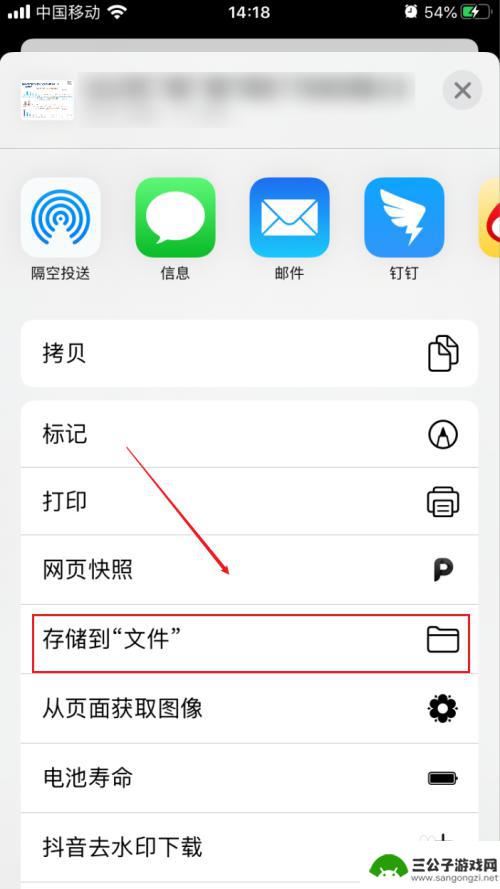
2.在弹出的二级界面中点击选择一个“位置”(例如iCloud Drive),点击右上角的“存储”
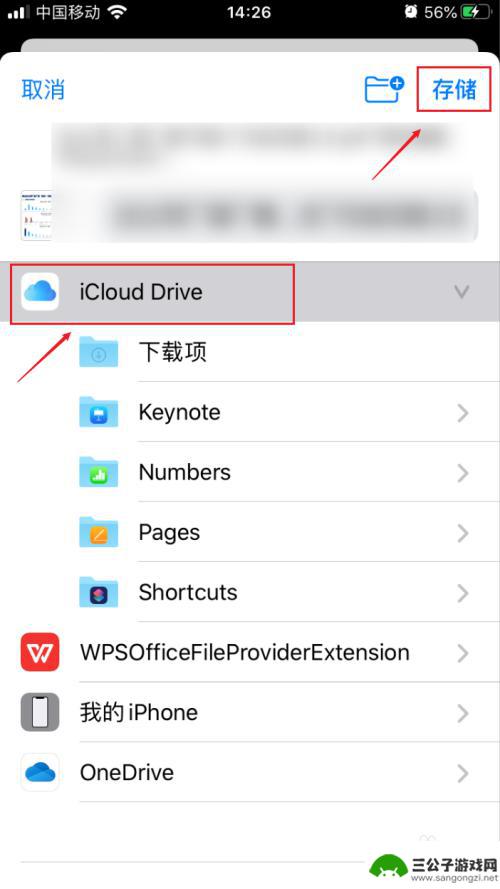
3.回到手机屏幕上找到“文件”app,并点击打开
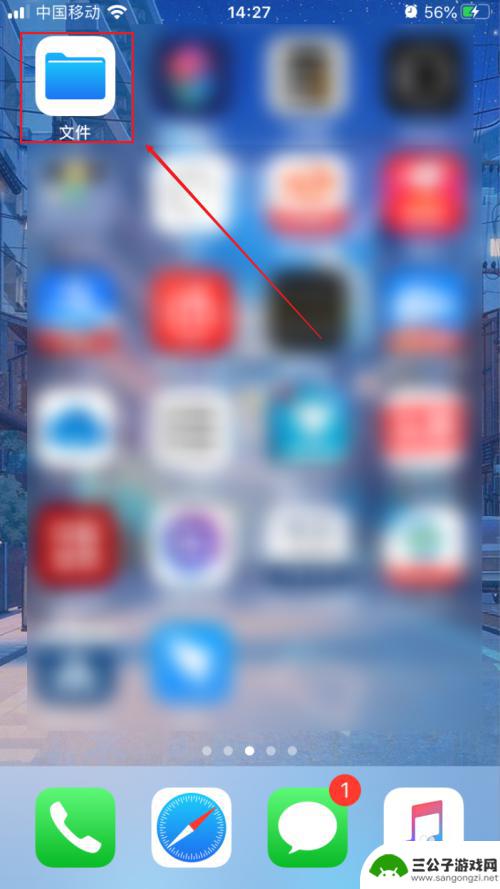
4.在文件app界面点击底部的“浏览”
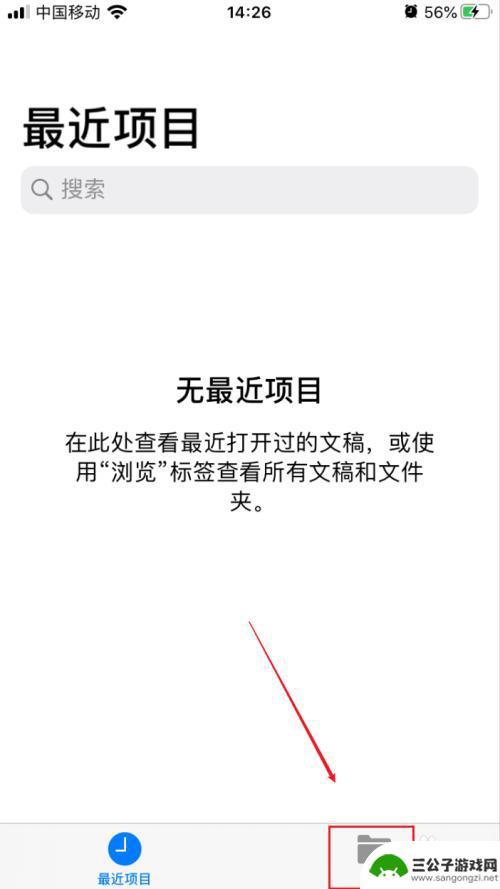
5.在浏览界面点击iCloud Drive(假如第二步时是存储到其他文件夹的话,这时就对应打开相应的文件夹即可)。这时就能找到刚才存储的文件了
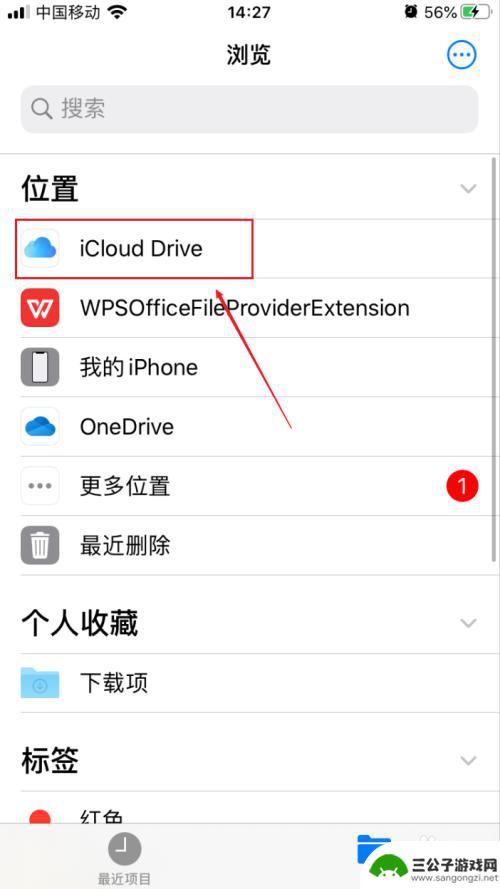
以上是关于如何查找苹果手机存储文件的全部内容,如果您遇到类似问题,可以参考本文中的步骤进行修复,希望这对您有所帮助。
热门游戏
-
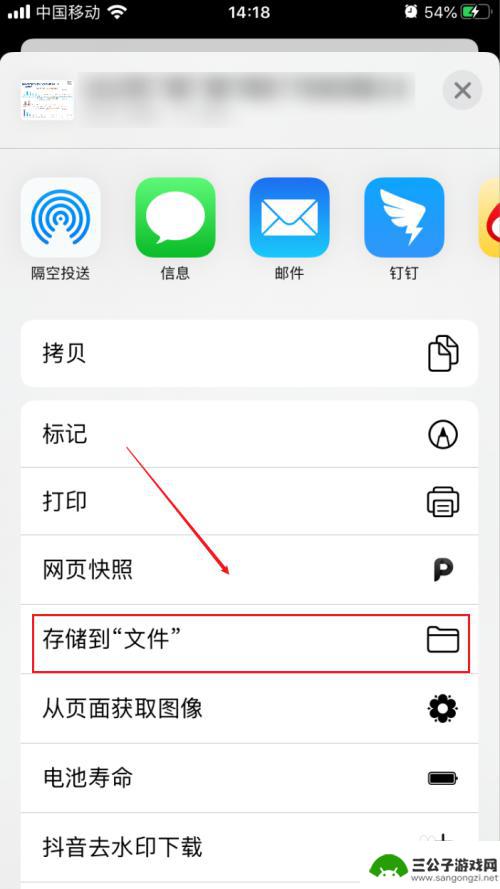
苹果手机如何查找保存文件 iPhone文件保存在哪里
在使用苹果手机的过程中,我们经常会遇到需要查找保存文件的情况,很多人却不清楚iPhone文件保存在哪里。实际上苹果手机的文件保存方式是相对独特的,它将文件保存在不同的应用程序中...
2024-08-26
-
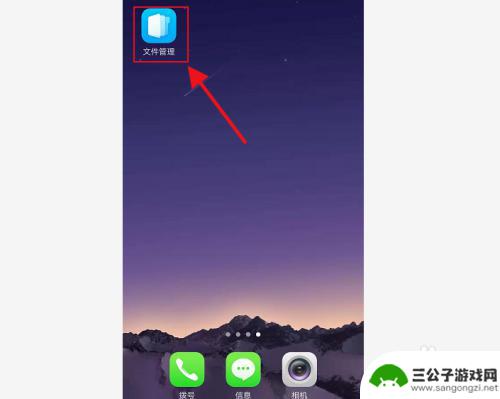
手机里微信文件夹在哪里找到 如何在手机中查找微信存储的文件位置
在手机中查找微信存储的文件位置,很多人可能会觉得困惑,微信文件夹到底在哪里?如何找到它?微信存储的文件位置并不是很难找到。只需要在手机上打开文件管理器,进入内部存储或SD卡中的...
2024-02-21
-
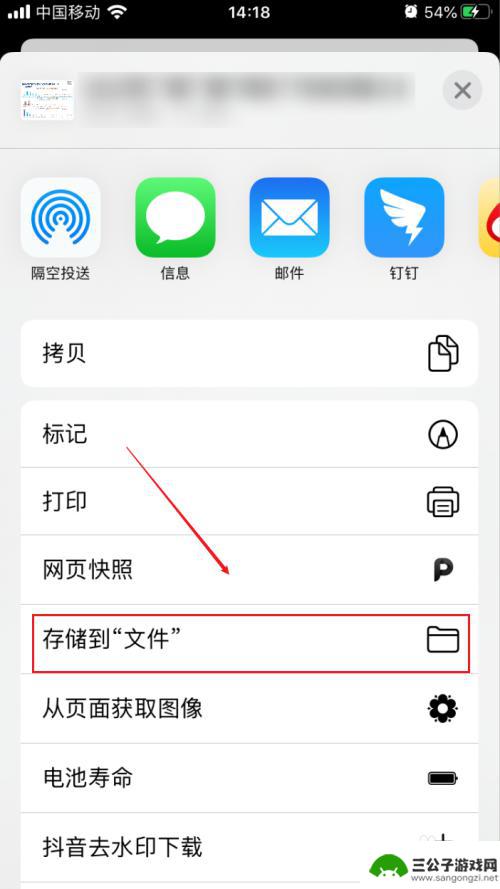
苹果文件怎么保存手机 iPhone文件保存在哪里
苹果文件保存在手机iPhone中的位置是非常关键的,因为我们需要确保我们的文件能够被轻松地找到和访问,在iPhone中,文件的保存位置主要分为两种:一种是存储在iCloud中的...
2024-04-23
-
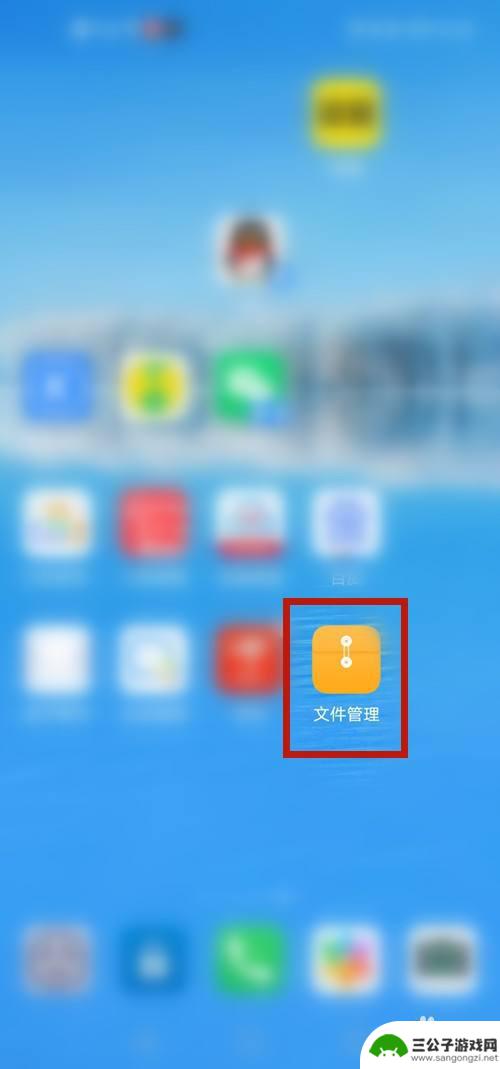
手机里存储的文件在哪里 手机存储文件夹在哪个路径
手机里存储的文件通常保存在手机存储文件夹中,而这个文件夹的路径会根据不同手机型号有所不同,一般来说可以在手机设置中找到存储路径的具体位置,也可以通过连接手机到电脑上查看文件夹路...
2024-05-17
-
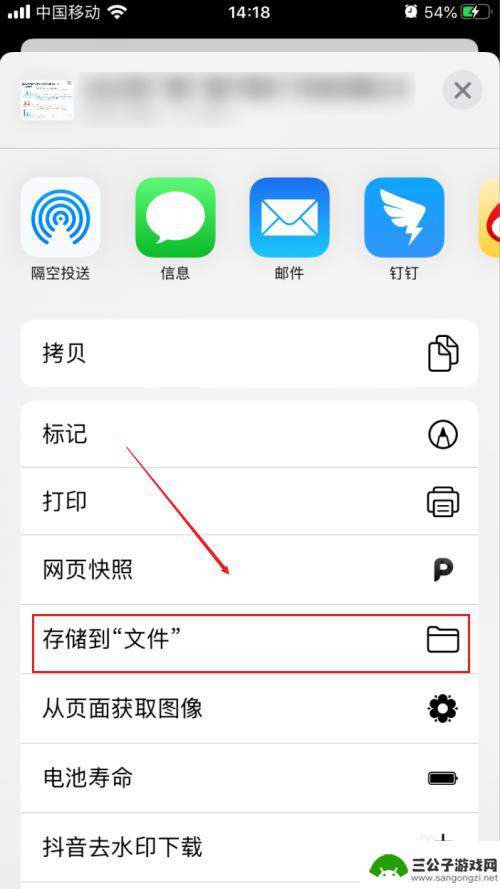
苹果手机应该怎么保存 iPhone文件存储路径在哪里
随着科技的不断发展,苹果手机已经成为人们生活中必不可少的工具之一,随着我们在iPhone上保存的文件越来越多,如何有效地管理和存储这些文件成为了一个重要的问题。在这篇文章中我们...
2024-02-29
-
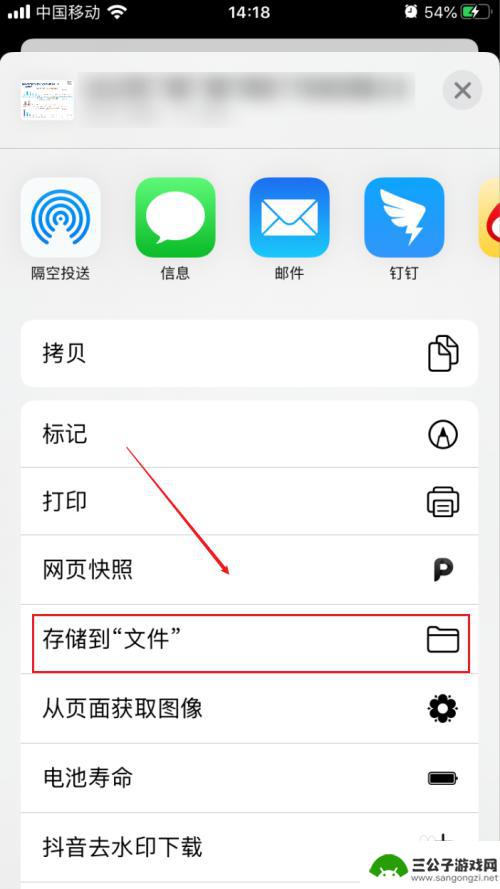
苹果手机存储的文件在哪里 iPhone文件存储路径在哪里
随着科技的不断进步,苹果手机已经成为了我们日常生活中不可或缺的一部分,对于一些新手用户来说,他们可能会对苹果手机存储的文件位置感到困惑。iPhone文件存储路径究竟在哪里呢?实...
2023-12-04
-

iphone无广告游戏 如何在苹果设备上去除游戏内广告
iPhone已经成为了人们生活中不可或缺的一部分,而游戏更是iPhone用户们的最爱,让人们感到困扰的是,在游戏中频繁出现的广告。这些广告不仅破坏了游戏的体验,还占用了用户宝贵...
2025-02-22
-

手机图片怎么整体缩小尺寸 如何在手机上整体缩小照片
如今手机拍照已经成为我们日常生活中不可或缺的一部分,但有时候我们拍摄的照片尺寸过大,导致占用过多存储空间,甚至传输和分享起来也不方便,那么如何在手机上整体缩小照片尺寸呢?通过简...
2025-02-22














